
Η μικροσκοπική οθόνη του iPhone σας δεν κάνει για ένα υπέροχο πληκτρολόγιο. Ευτυχώς, μπορείτε να χρησιμοποιήσετε το πληκτρολόγιό σας MacBook ή Apple για να πληκτρολογήσετε το iPhone ή το iPad σας, χωρίς να παλέψετε με την οθόνη αφής.
Με το iOS 8, η Apple εισήγαγε τελικά τα πληκτρολόγια τρίτων για iPhones και iPads iOS 8 σας επιτρέπει να αντικαταστήσετε το iPhone ή το πληκτρολόγιο του iPad - Εδώ είναι πώς το iOS 8 σας επιτρέπει να αντικαταστήσετε το iPhone ή το πληκτρολόγιο του iPad - Εδώ είναι πώς με το iOS 8, το πληκτρολόγιο του iPhone και έχετε μερικές φοβερές επιλογές. Διαβάστε περισσότερα . Και χωρίς αμφιβολία, κάνουν πιο εύκολη την πληκτρολόγηση. Αλλά εξακολουθεί να μην ταιριάζει με την εμπειρία της πληκτρολόγησης στο MacBook σας.
Αυτό που ψάχνουμε εδώ είναι μια ομαλή μετατόπιση μεταξύ της πληκτρολόγησης στον υπολογιστή σας και της πληκτρολόγησης του τηλεφώνου ή του tablet σας. Και θα πρέπει να λειτουργούν με οποιοδήποτε πληκτρολόγιο Mac, όπως μερικά από τα καλύτερα ασύρματα πληκτρολόγια πληκτρολογίου 12 από τα πληκτρολόγια Best Wireless All-in-One για Mac και PC 12 από τα Best Wireless All-in-One Keyboards για Mac και PC ασύρματα πληκτρολόγια all-in-one μετατρέπουν έναν βαρετό υπολογιστή σαλόνι σε έναν συναρπαστικό οικιακό Η / Υ. Ποιο είναι το καλύτερο για εσάς; Διαβάστε περισσότερα .
Σύνδεση πληκτρολογίου Bluetooth
Αυτές οι εφαρμογές λειτουργούν θέτοντας ως πραγματικά πληκτρολόγια Bluetooth, οπότε βοηθάει αν γνωρίζετε πώς να συνδέσετε ένα Mac στο iPhone ή το iPad σας. Είναι πολύ απλό.
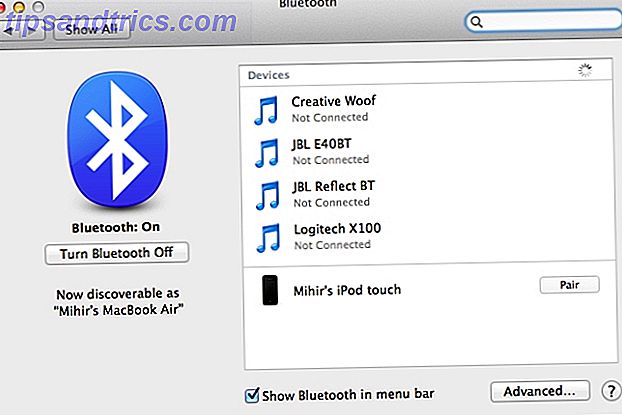
- Κάντε κλικ στο εικονίδιο Bluetooth στη προσαρμόσιμη γραμμή μενού Mac Pimp Η γραμμή μενού του Mac σας με τα καλύτερα Tweaks & Apps Pimp Η γραμμή μενού του Mac σας με τα καλύτερα Tweaks & Apps Αυτά τα εικονίδια στο πάνω αριστερό μέρος του υπολογιστή σας; Δεν τους χρησιμοποιείτε αρκετά, και αυτό είναι πολύ κακό. Αυτή η περιοχή του Mac σας μπορεί να είναι ένας πολύ καλός τρόπος για να βρείτε γρήγορα πληροφορίες ή ακόμη και να εργαστείτε ... Διαβάστε περισσότερα και βεβαιωθείτε ότι το Bluetooth είναι Ενεργοποιημένο
- Στο iPhone ή το iPad, μεταβείτε στις Ρυθμίσεις> Bluetooth και ενεργοποιήστε το. Μπορείτε επίσης να χρησιμοποιήσετε το Κέντρο ελέγχου (προσπελάσατε πατώντας από το κάτω μέρος της οθόνης) για πρόσβαση σε μια εναλλαγή Bluetooth.
- Στο Mac σας, κάντε κλικ στο εικονίδιο Bluetooth στη γραμμή μενού σας, μετά Ανοίξτε τις Προτιμήσεις Bluetooth> Ζεύγος
- Θα λάβετε ένα μήνυμα επιβεβαίωσης στο iPhone ή στο iPad σας, πατήστε "Ζεύγος" ξανά
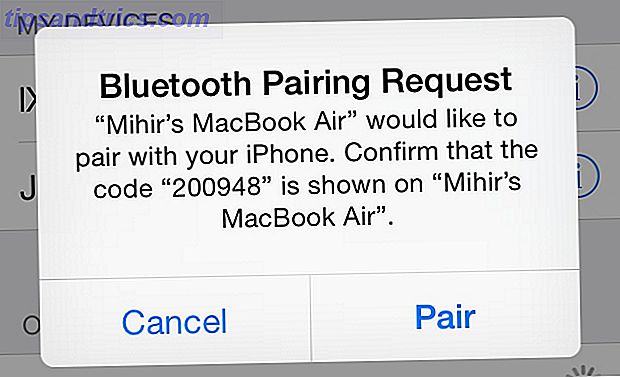
Αυτό είναι! Δεν θα μπορούσε να είναι πιο εύκολη, σωστά;
1Κέλα (9, 99 δολάρια)
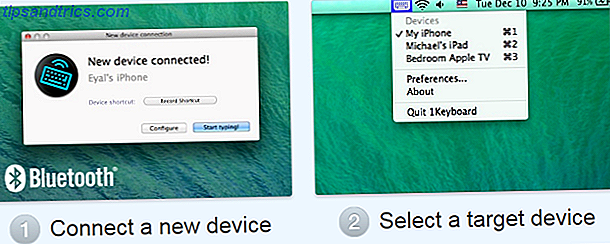
Το 1Keyboard είναι η αγαπημένη μας επιλογή για την κοινή χρήση του πληκτρολογίου Mac με το iPhone σας. Εγκαταστήστε την εφαρμογή και κάθεται ήσυχα στη γραμμή μενού. Είναι καλύτερο να το διατηρήσετε εκεί και να το καταστήσετε ένα από τα αγαπημένα σας βοηθητικά προγράμματα Mac Menu Bar 11 Μικροί και Χρήσιμοι Δωρεάν Εφαρμογές Menubar για Mac 11 Μικροί και Χρήσιμοι Ελεύθεροι Εφαρμογές Menubar για Mac Διαβάστε περισσότερα.
Συνδέστε το iPhone ή το iPad στο Mac μέσω Bluetooth και το 1Keyboard θα το αναγνωρίσει. Μπορείτε επίσης να συνδέσετε πολλές συσκευές και να τις αλλάξετε εύκολα χρησιμοποιώντας το εικονίδιο της γραμμής μενού.
Κάντε κλικ στο στοιχείο γραμμής μενού, επιλέξτε τη συσκευή και ξεκινήστε την πληκτρολόγηση. Τα γράμματα θα εμφανιστούν στην επιλεγμένη συσκευή. Κάντε κλικ κάπου στην οθόνη του Mac σας και ξεκινήστε να πληκτρολογείτε για να επιστρέψετε στον υπολογιστή. Είναι μία από αυτές τις εφαρμογές "απλά λειτουργεί" που είναι απόλυτη απόλαυση για χρήση.
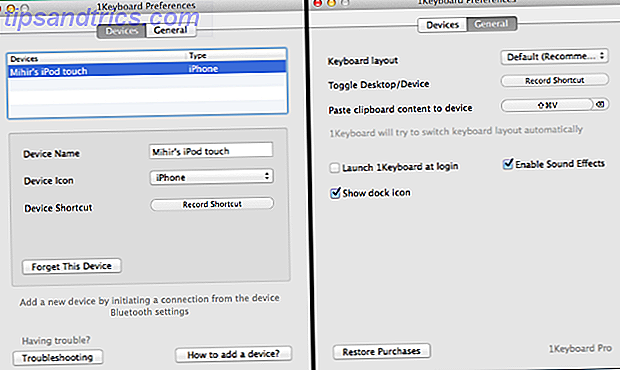
Το 1Keyboard προσθέτει επίσης τη δυνατότητα αντιγραφής και επικόλλησης περιεχομένου clipboard στην οθόνη αφής σας. Για παράδειγμα, αν αντιγράψατε μερικές γραμμές γραμμής online, μπορείτε να πατήσετε το Shift + Command + V για να το επικολλήσετε στο iPhone σας. Είναι ένα ωραίο χρήσιμο χαρακτηριστικό, αλλά όχι τόσο ισχυρό όσο τα άλλα εργαλεία για να μοιράζεστε και να συγχρονίζετε το πρόχειρο μεταξύ iOS και Mac Sync Το Mac & iOS Πρόχειρο με το Command-C & Scribe Sync Το Πρόχειρο Mac & iOS με Command-C & Scribe Μεταφορά περιεχομένου του προχείρου του Mac σας στο iPhone ή στο iPad σας συνήθως περιλαμβάνει την αποστολή ενός μηνύματος ηλεκτρονικού ταχυδρομείου ή ενός μηνύματος, αλλά αυτό είναι δυσκίνητο και αναποτελεσματικό. Διαβάστε περισσότερα .
Μπορείτε να ορίσετε μια προσαρμοσμένη συντόμευση για να ενεργοποιήσετε το 1Keyboard, καθώς και άλλες συντομεύσεις για κάθε συσκευή, εναλλαγή μεταξύ όλων ανάλογα με τις ανάγκες.
Type2Phone ($ 5, 99)
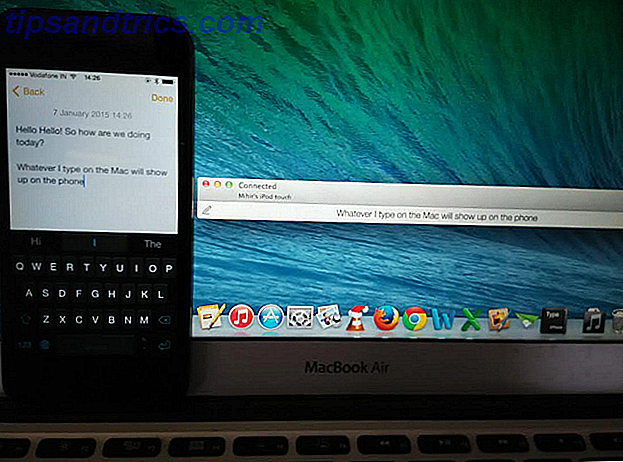
Με πολλούς τρόπους, το Type2Phone λειτουργεί σαν το 1Keyboard. Πραγματοποιήστε λήψη της εφαρμογής, συνδέστε το τηλέφωνό σας μέσω Bluetooth, ενεργοποιήστε το και ξεκινήστε να πληκτρολογείτε. Ακόμα και αποσυνδέεται αυτόματα όταν δεν χρησιμοποιείται και επανασυνδέεται στην τελευταία συσκευή όταν αρχίσετε να τη χρησιμοποιείτε.
Το πιο σημαντικό είναι ότι το Type2Phone προσφέρει ένα πάρα πολύ έλεγχο των πλήκτρων λειτουργιών και σας επιτρέπει να ορίσετε μικρές ακολουθίες πλήκτρων, όπως τη διαγραφή μιας λέξης προς τα αριστερά ή προς τα δεξιά από εκεί που βρίσκεται ο κέρσορας. Μπορείτε να χρησιμοποιήσετε ήδη το Option + Backspace στο πληκτρολόγιό σας Mac και τώρα μπορείτε να κάνετε το ίδιο στο iPhone σας. Καθαρός! Φυσικά, δεν έχει την πλήρη ισχύ όλων των συντομεύσεων πληκτρολογίου Mac OS X Όλα όσα πρέπει να ξέρετε για τις συντομεύσεις πληκτρολογίου Mac OS X Όλα όσα πρέπει να ξέρετε για τις συντομεύσεις πληκτρολογίου Mac OS X Δεν έχει σημασία τι λειτουργικό σύστημα ή πρόγραμμα που χρησιμοποιείτε, οι συντομεύσεις πληκτρολογίου είναι ένα εργαλείο που μπορείτε να χρησιμοποιήσετε για να κάνετε τα πράγματα αρκετά πιο εύκολα για τον εαυτό σας. Απλά δεν χρειάζεται να βγάλετε τα χέρια σας από το ... Διαβάστε περισσότερα, αλλά είναι ακόμα αρκετά καλό.
Αυτή η εφαρμογή περιλαμβάνει επίσης φωνητική υπαγόρευση, αλλά αυτό δεν φαίνεται να είναι ιδιαίτερα χρήσιμο, ειδικά επειδή η Siri ήδη κάνει φανταστική δουλειά της σε iOS 8 Type Superfast με υπαγόρευση φωνής πραγματικού χρόνου στο iOS 8 Type Superfast με υπαγόρευση φωνής σε πραγματικό χρόνο στο iOS 8 Ήρθε η ώρα να κάνετε λιγότερη πληκτρολόγηση και να μιλάτε περισσότερο με τη νέα λειτουργία φωνής προς κείμενο σε πραγματικό χρόνο στο iOS 8. Διαβάστε περισσότερα.
Το μόνο πρόβλημα με το Type2Phone είναι ότι φαίνεται πιο ενοχλητικό από το 1Keyboard, τι με το πλωτό παράθυρό του και το μεγάλο εικονίδιο που κάθεται στην αποβάθρα σας.
Τι πρέπει να πάρετε;
Αν έχετε Mac και iPhone ή iPad και πληκτρολογείτε συχνά στο Mac, τότε αυτές οι εφαρμογές αξίζουν τον κόπο. Για παράδειγμα, αν έχετε μια μακρά συνομιλία στο WhatsApp, θα κολλήσετε. Αλλά ενώ οι χρήστες Android μπορούν να πάρουν το WhatsApp στον υπολογιστή τους Πώς να χρησιμοποιήσετε το WhatsApp στον υπολογιστή σας και το συγχρονισμό με το τηλέφωνό σας Πώς να χρησιμοποιήσετε το WhatsApp στον υπολογιστή σας και το συγχρονισμό με το τηλέφωνό σας Εδώ είναι ο καλύτερος τρόπος να χρησιμοποιήσετε το WhatsApp στην επιφάνεια εργασίας σας και να έχετε συγχρονισμό με Whatsapp στο τηλέφωνο ή στο tablet σας Android. Διαβάστε περισσότερα, μπορείτε τώρα να χρησιμοποιήσετε το πληκτρολόγιό σας Mac για να πληκτρολογήσετε απευθείας σε WhatsApp στο iPhone ή στο iPad σας.
Από τις δύο εφαρμογές, η προτιμώμενη επιλογή μου είναι το 1Keyboard, αλλά αυτό είναι καθαρά λόγω της διακριτικής της φύσης. Οι συντομεύσεις του Type2Phone και ο έλεγχος των πλήκτρων λειτουργίας μοιάζουν να είναι το καλύτερο εργαλείο για τους χρήστες ενέργειας.
Και αν ψάχνετε να γυρίσετε τα πράγματα γύρω, εδώ είναι πώς να αποκτήσετε πρόσβαση Mac σας από το iPhone σας Πώς να αποκτήσετε πρόσβαση Mac σας από τη συσκευή iOS σας Πώς να αποκτήσετε πρόσβαση Mac σας από τη συσκευή iOS σας Διαβάστε περισσότερα.
Πιστωτική εικόνα: Denys Prykhodov / Shutterstock.com



